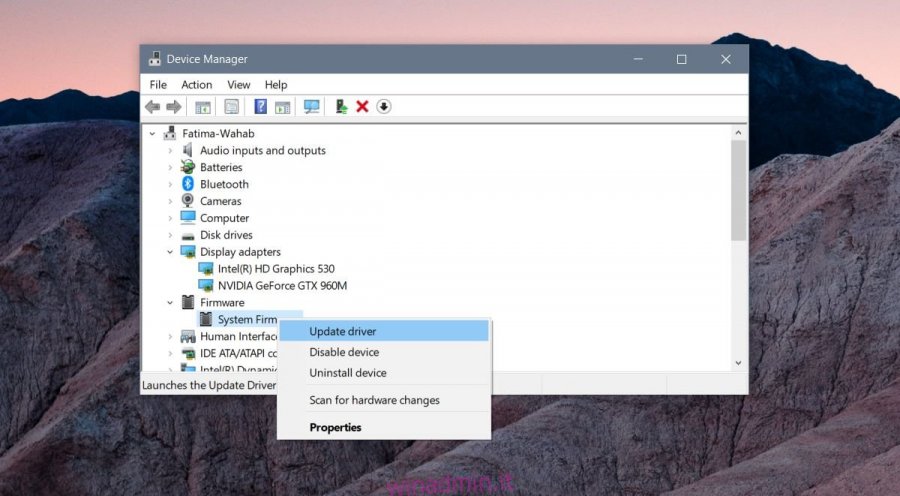Quando installi Windows 10, scaricherà e installerà automaticamente i driver necessari per eseguire il tuo sistema. Ciò include il set base di driver; WiFi, display, suono, ecc., In modo che quando avvii il desktop, hai qualcosa di un sistema utilizzabile. Una volta avviato, Windows 10 troverà driver più specifici per te. Tutto questo viene fatto senza problemi ma a volte Windows non installa i driver corretti.
In tal caso, è necessario installare manualmente i driver. Ci sono due modi per farlo. Il primo è semplicemente andare dal produttore del tuo PC / laptop e scaricare i driver da lì. Nella maggior parte dei casi, questi driver funzioneranno, ma Windows 10 può trovare driver più aggiornati che è il secondo metodo per farlo. Ecco cosa devi fare.
Forza controllo driver
Apri Gestione dispositivi con diritti di amministratore. Espandi l’elenco dei dispositivi per i quali desideri installare il driver. Se non vedi il tipo di dispositivo per il quale devi installare i driver, dovrai installarlo dal produttore del tuo PC / laptop, oppure dovrai controllare il sito Web di chi ha prodotto l’hardware ad esempio, controlla il sito Web di Nvidia per i driver GPU se hai una GPU Nvidia.
Se il dispositivo è elencato, fare clic con il pulsante destro del mouse e selezionare “Aggiorna driver”. Fallo anche se non hai driver installati.
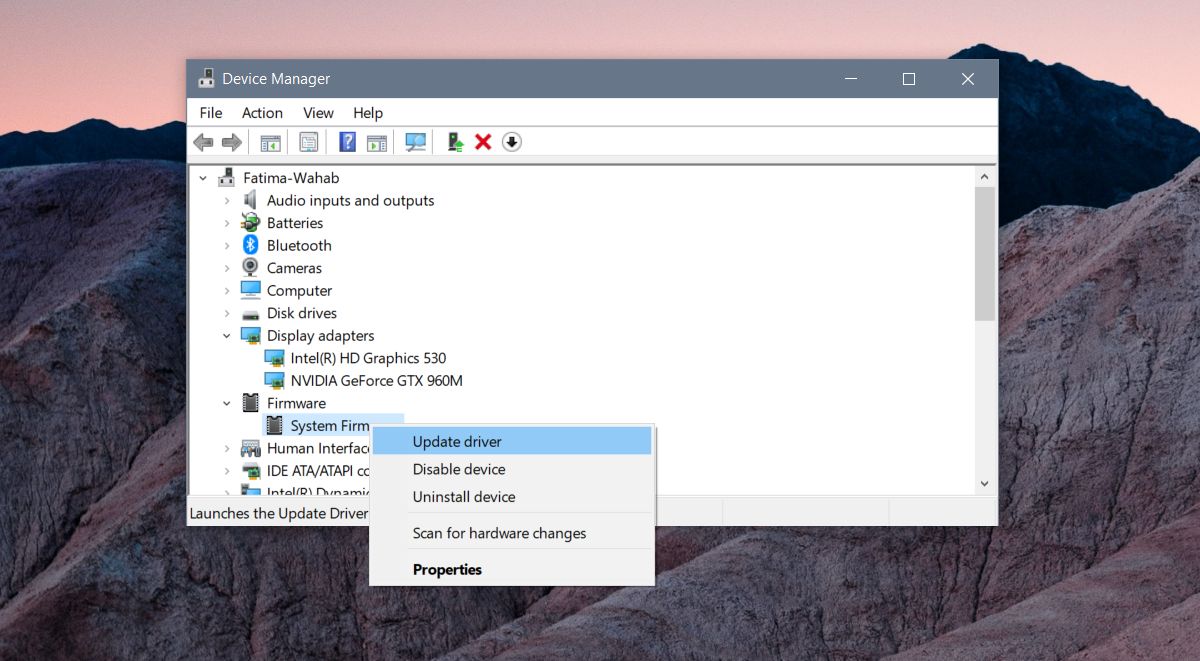
Nella finestra che si apre, fare clic sull’opzione “Cerca automaticamente il software del driver aggiornato”. L’opzione “Cerca il software del driver nel computer” serve per l’installazione manuale dei driver, non per la ricerca automatica dei driver di Windows.
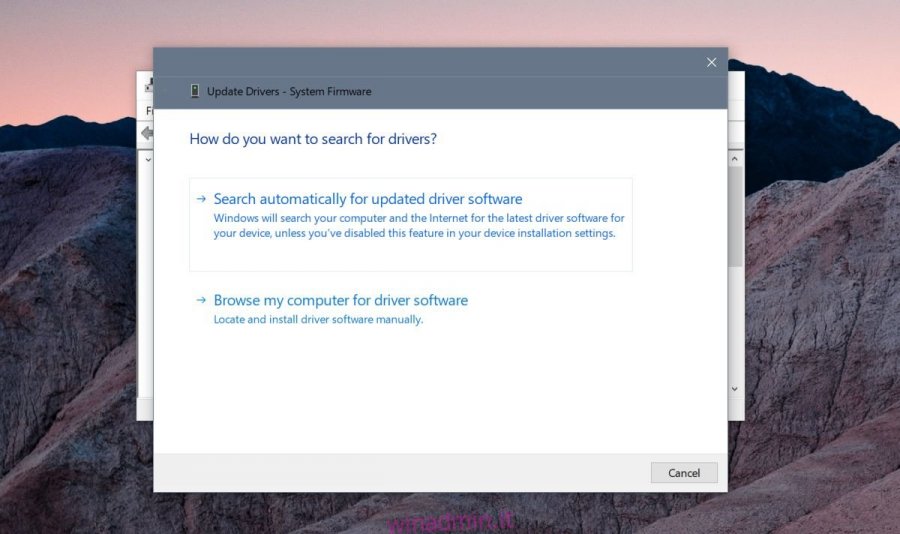
Consenti a Windows di cercare i driver disponibili. Se Windows non ha installato i driver corretti, questo costringerà a cercarli e scaricarli.
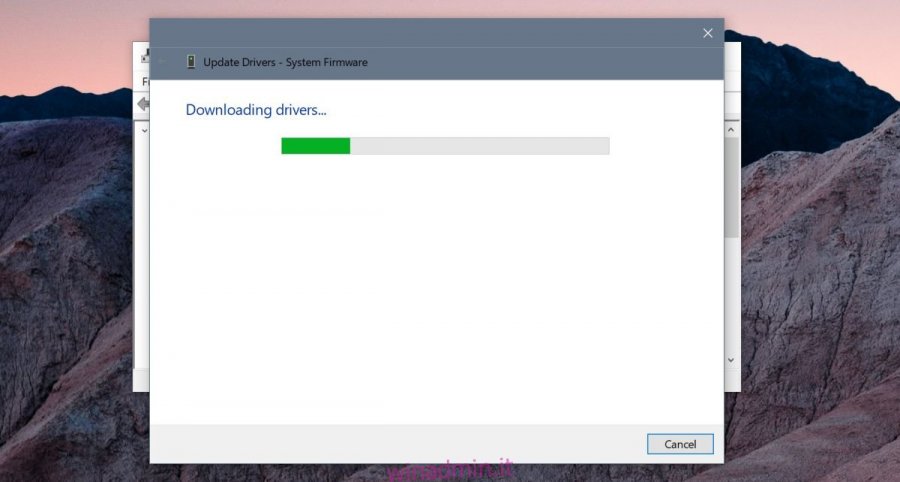
Il driver viene scaricato e installato immediatamente.
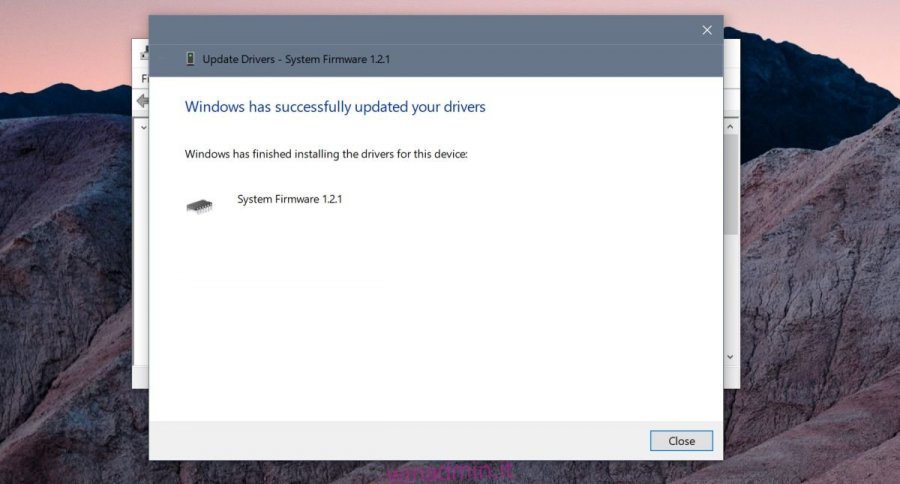
In alcuni casi, potrebbe essere necessario riavviare il sistema affinché il driver inizi a funzionare. Normalmente, Windows ti dirà se devi riavviare il sistema, ma se non dice che hai bisogno di un riavvio e il tuo driver non inizia a funzionare immediatamente, dovresti riavviarlo comunque.
Per i dispositivi che non sono elencati, dovresti cercare i driver dal produttore del dispositivo e installarli. Questo non ti darà il driver più recente e più adatto, ma farà apparire il dispositivo in Gestione dispositivi e potrai quindi cercare un driver aggiornato.
In alcuni casi, potrebbe essere necessario abilitare l’hardware. Ciò accade principalmente nel caso del Bluetooth. Alcuni laptop hanno un’impostazione nel BIOS che può abilitarlo o disabilitarlo. Lo stesso potrebbe valere per altri dispositivi e, in tal caso, sarà necessario abilitare il dispositivo e quindi cercare i driver per esso. In generale, questo non sarà il caso dei display o dei dispositivi audio.